
De flesta PC-spelare skulle hellre dö än att låta dig ta bort musen och tangentbordet. Men för actionspel från tredje person, racing eller emulerade retro-spel kan gamepads fortfarande vara värda att använda. Om din controller inte fungerar som den ska kan du kalibrera den i Windows 10 för att se till att varje rörelse översätts till ditt spel med 100% noggrannhet.
Varför skulle jag behöva göra detta?
Även om många spelkontroller, som Xbox One- eller Xbox 360-kontroller, vanligtvis kalibreras för spel på en dator direkt ur lådan, kan andra behöva kalibrera dem innan systemet känner igen alla sina rörelser med fullständig noggrannhet. Om du till exempel använder en Nintendo 64-styrenhet med en USB-adapter måste den nästan säkert kalibreras innan du kan använda den.
I andra fall kanske du bara har en gammal styrenhet som behöver lite hjälp. Till exempel kanske du har en knapp som sitter fast och du är inte säker på hur mycket datorn kan läsa från den vid varje tryckning. Eller kanske har din gamepad en sliten tumsticka som inte verkar som om den lutar så långt den kunde. Kalibreringsverktyget kan hjälpa dig att ringa in din handkontroll så att den är så exakt som den kan vara.
Vi använder en Xbox 360-kontroller för den här guiden, eftersom det är vad vi har, men det borde fungera ungefär detsamma för alla gamepad du ansluter.
Öppna kalibreringsverktyget
För att hitta kalibreringsverktyget, börja med att gå ner till Start-menyn och välja "Inställningar".
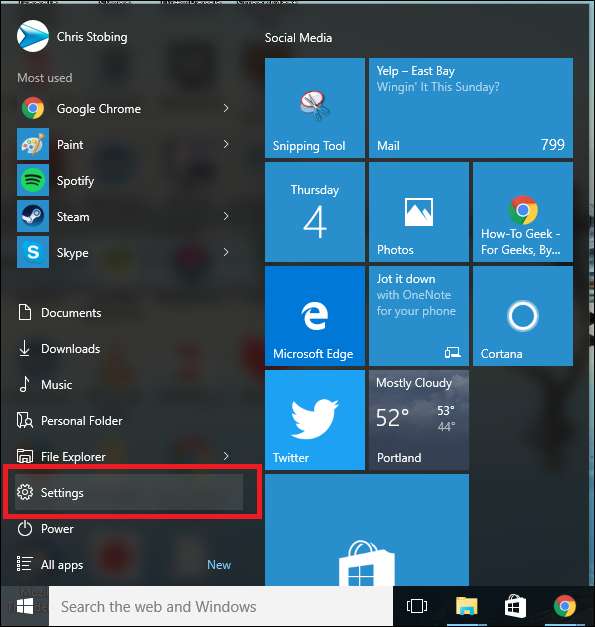
En gång i Inställningar klickar du på fliken "Enheter":

Efter nästa fönster, rulla ner till länken som läser "Enheter och skrivare" på fliken "Skrivare och skannrar" och klicka på den.
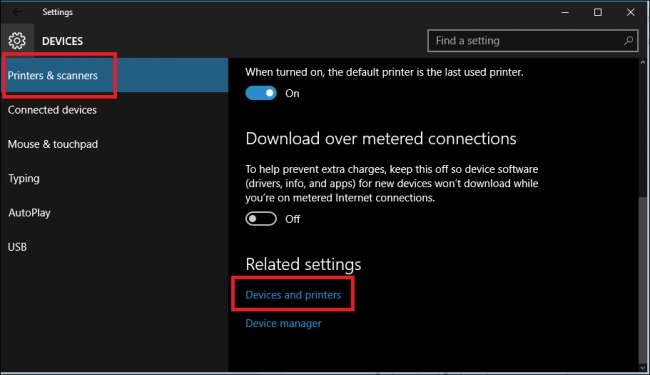
(Du kan också komma hit genom att gå till Kontrollpanelen> Enheter och skrivare i alla versioner av Windows).
RELATERAD: Varför ska du få en Xbox-kontroller för PC-spel
Härifrån ska styrenheten dyka upp så länge den redan är ansluten. Om inte, se till att du har alla de senaste drivrutinerna installerade för den styrenhet du väljer.
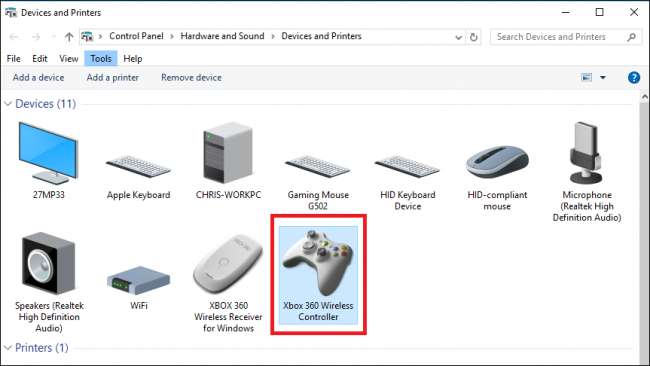
Hitta kontrollenheten och högerklicka på den för att öppna följande rullgardinsmeny. Härifrån klickar du på alternativet för "Spelkontrollinställningar".
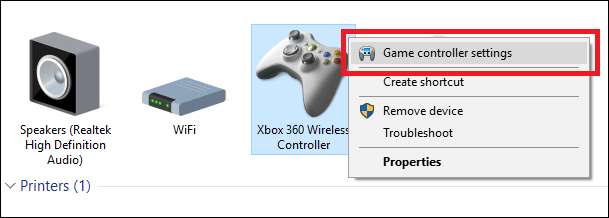
När du klickar på det här ska följande fönster automatiskt dyka upp. Därifrån klickar du på knappen "Egenskaper".
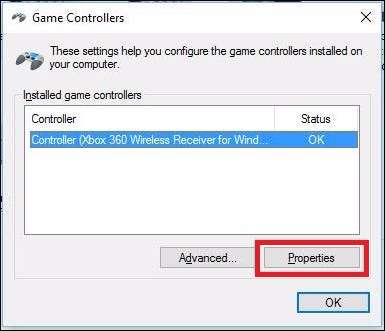
Fönstret som följer innehåller två alternativ: “Inställningar” och “Test”. För att börja, välj fliken Inställningar och klicka sedan på knappen i det här fönstret som läser "Kalibrera".
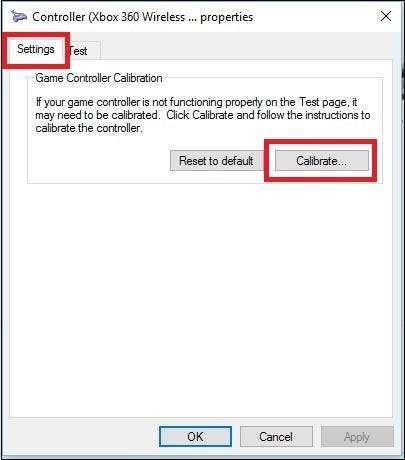
Härifrån börjar kalibreringsguiden automatiskt att ta dig igenom processen för att få din kontroller korrekt inställd. (I det här fönstret hittar du också knappen "Återställ till standard", om du vill att verktyget automatiskt ska återställa alla ändringar som gjordes under en tidigare kalibreringskörning.)
Kalibrera din kontroller
Återigen använder vi Xbox 360-kontrollenheten här, så du kan se lite olika fönster beroende på din kontroller, men det mesta borde vara väldigt lika. Klicka på Nästa för att starta kalibreringen.
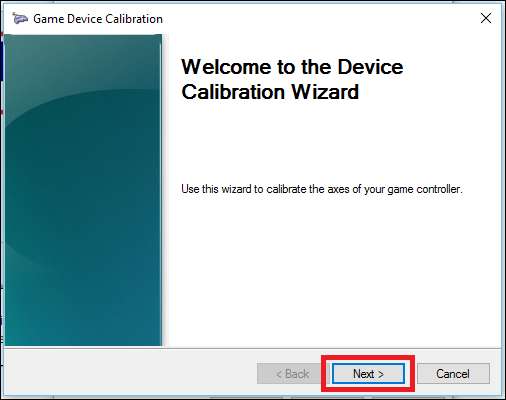
Kalibreringsverktyget börjar med "D-Pad" -kalibreringen, som på Xbox 360-handkontrollen faktiskt är den vänstra tumsticken. Först kommer den att be dig att lämna miniatyrpinnen ensam så att den kan hitta mittpunkten.
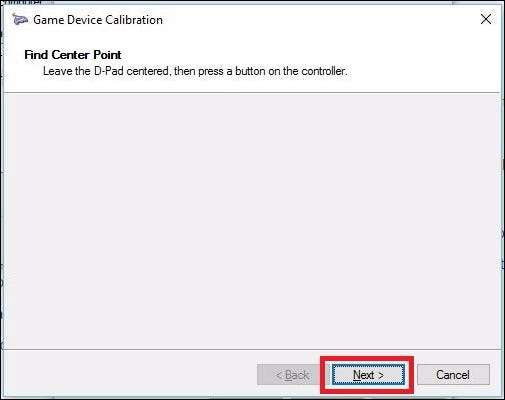
Släpp tummen och klicka på ”Nästa”, vid vilken tidpunkt du kommer till nästa skärm.
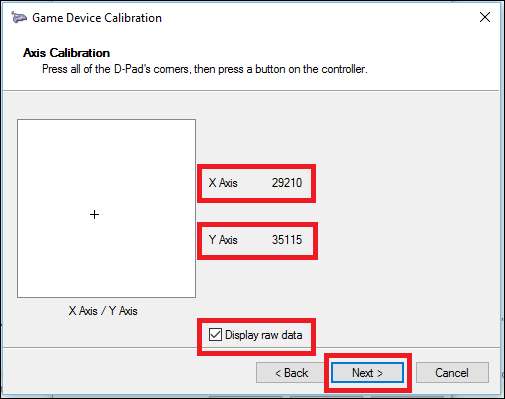
Även om det inte är nödvändigt, rekommenderar vi att du markerar rutan "Visa rådata", som visar exakt var vilopunkten för tumstick är med kvantifierbara siffror. Denna information är värdefull eftersom den kommer att berätta om någon av dina tumsticks börjar ta slut på grund av överanvändning och kan hjälpa dig att diagnostisera eventuella skäl till varför din noggrannhet i spelet kan glida.
Härifrån svänger du vänster tumstick hela vägen runt hela rörelseområdet några gånger. Du bör se det lilla korset träffa alla fyra hörnen i rutan ovan, eller åtminstone röra vid alla fyra sidor av rutan.
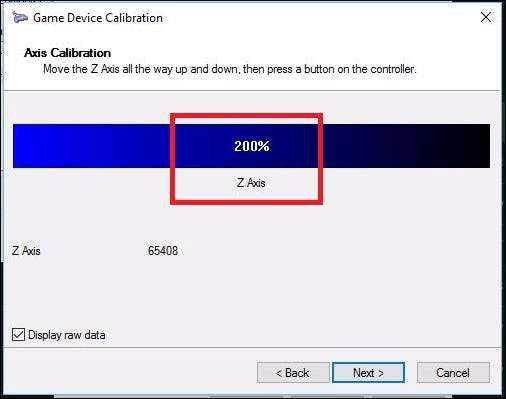
Därefter går du igenom samma uppsättning verktyg för alla ”axlar” på din styrenhet. Dessa kan vara tryckkänsliga knappar som Xbox: s vänstra och högra utlösare, tumsticks, eller de kan bara vara vanliga knappar på vissa spelkontroller.
I vårt fall mäts Xbox 360-utlösarna längs Z-axeln och bör registreras var som helst från 100% (vilande) till 200% (dras ner helt). X-axeln kalibrerar Xbox: s högra tumsticka för horisontell rörelse, så för det behöver du bara dra tummen helt till vänster och höger och se om hela rörelseområdet registreras på rätt sätt.
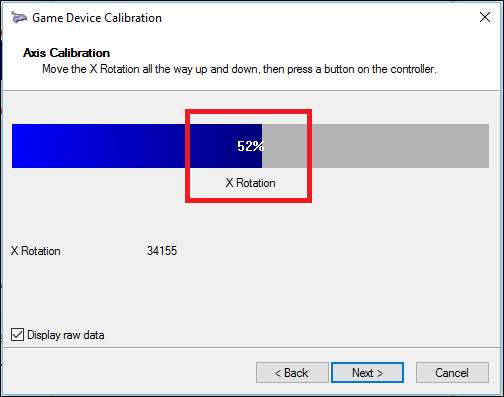
Detsamma gäller Y-axeln (vertikal rörelse). Sväng den upp och ner, och så länge du ser siffrorna “0%” och “100% längst ner på både toppen och botten av tumstickens rörelseområde (samt vila i mitten på 50% ) är din handkontroll korrekt kalibrerad. Som du kan se i exemplet ovan vilar X-axeln på min högra tumstick faktiskt cirka 52%, ålderdomsprodukten och många intensiva omgångar av Halo Online.
RELATERAD: Så här styr du Windows-skrivbordet med en Xbox- eller Steam-kontroller
Tyvärr, medan mjukvarusidan av kalibreringen hjälper dig att ta reda på hur väl din handkontroll svarar på dina rörelser - och till och med rätt i en defekt tumstick i viss utsträckning - den enda hårdvarukorrigeringen när den börjar bli utsliten så här är att gå ner till affären och plocka upp en ny styrenhet helt och hållet. Eller om du känner dig behändig kan du köpa delar som tumsticks online och byta ut dem själv.
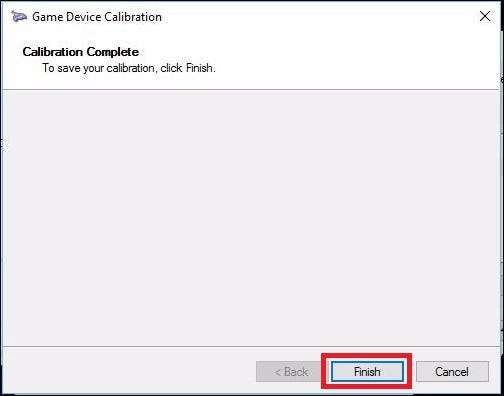
När du har gått igenom alla fyra kalibreringarna kan du klicka på "Slutför" för att gå vidare till testdelen av processen.
Testa kalibreringen
När kalibreringsprocessen är klar är det dags att testa resultaten. I samma fönster som du startade från (med flikarna "Inställningar" och "Testa"), nu vill du klicka på fliken "Testa".
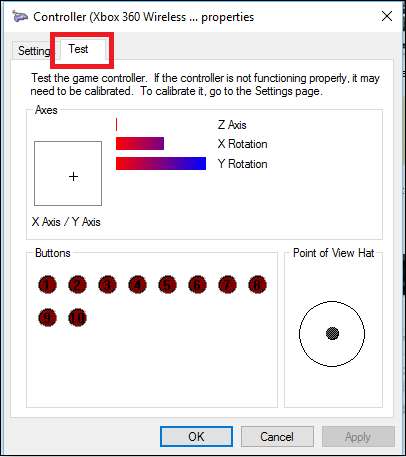
Härifrån visas alla rörelser eller knapptryckningar du gör automatiskt på skärmen. Det här är ett bra sätt att avgöra exakt hur snabbt knapparna registreras - om de registrerar sig alls - samt att notera hur nära (eller långt bort) miniatyrstaven vilar från en jämn 50% efter att du flyttat den lite.

När du är klar med dina tester, se till att trycka på Apply innan du stänger ut fönstret och du är klar!
Även om de flesta moderna kontroller kommer att kalibreras ur lådan för att fungera felfritt med Windows, gör det aldrig ont att gå in och kalibrera en gång i några månader bara för att vara säker på att du inte saknar några huvudskott på grund av en styrenhet som är ojämn .
Bildkrediter: Pexels







